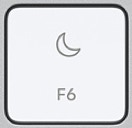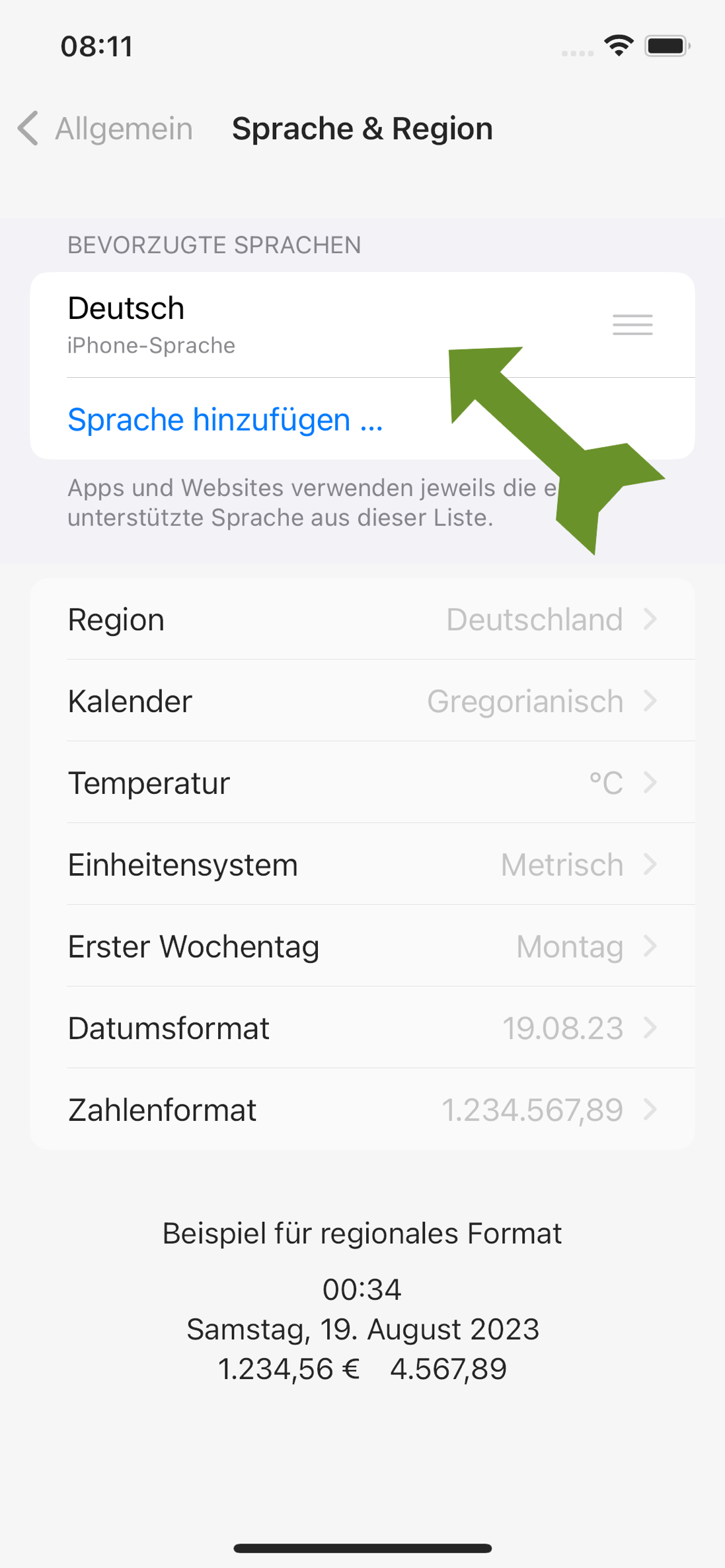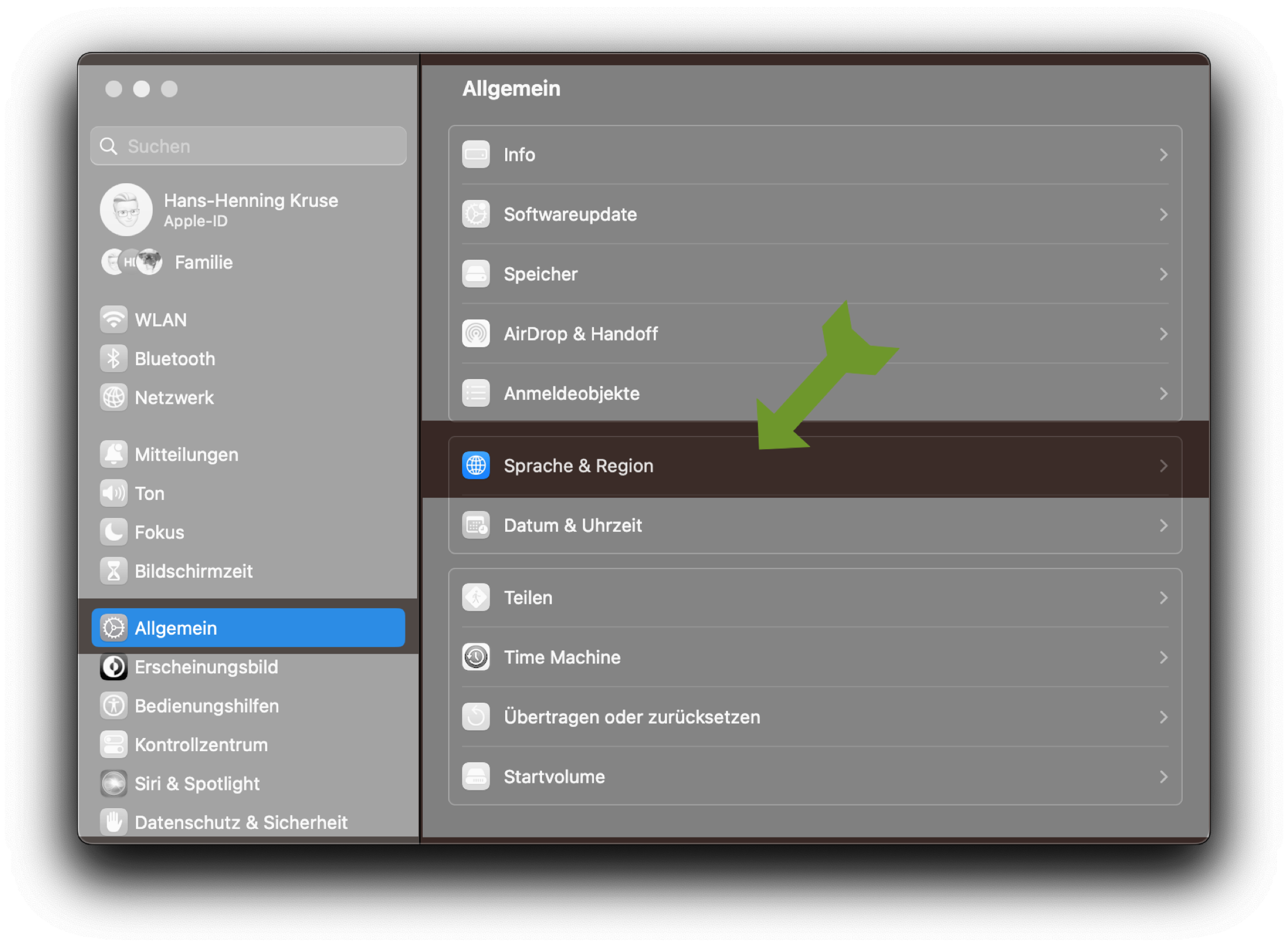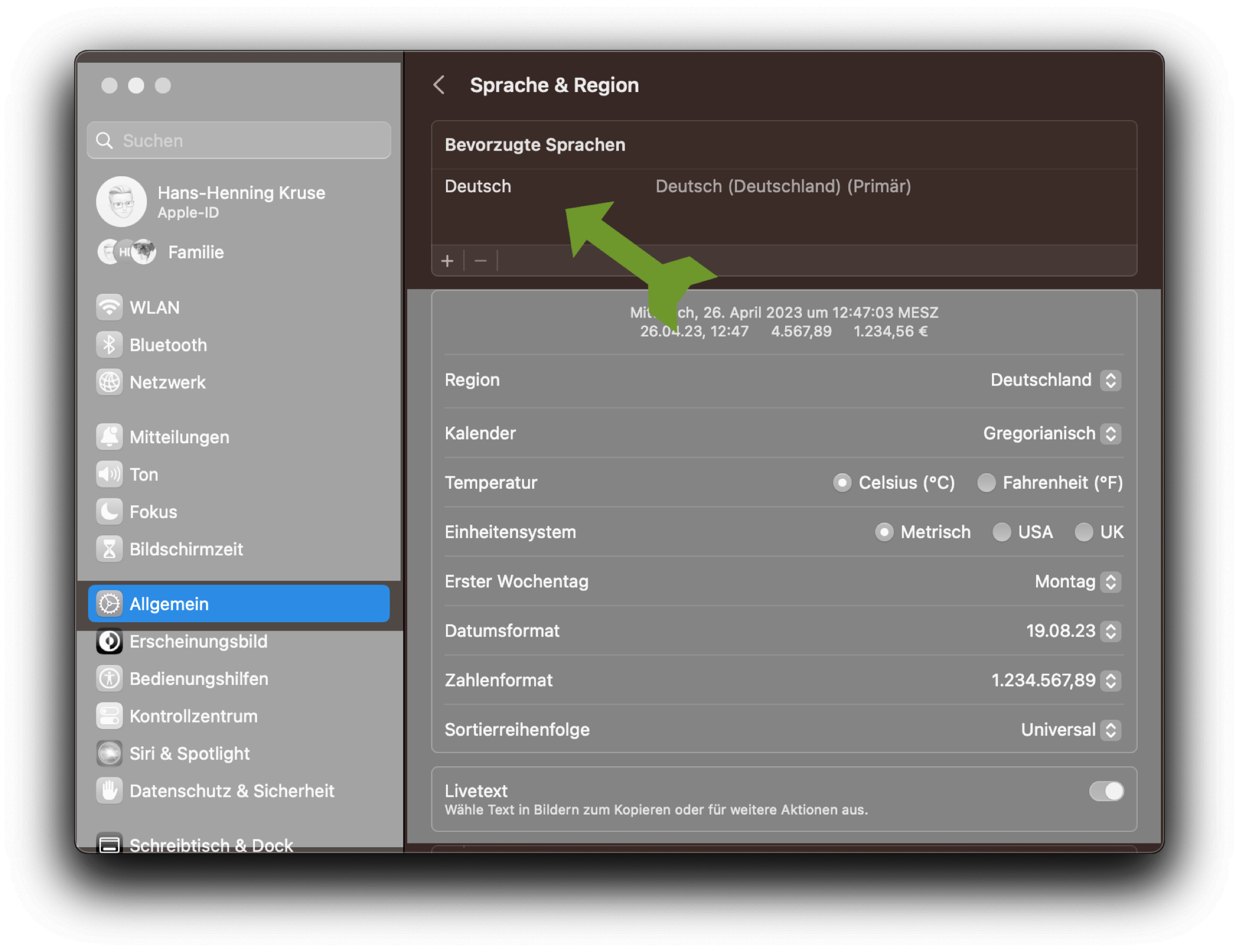FracEx Calc verwendet drei unterschiedliche Bildschirme, die über die Navigation Bar am unteren Bildschirmende angesteuert werden:

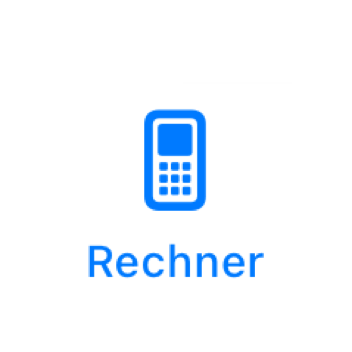
Modus: Taschenrechner
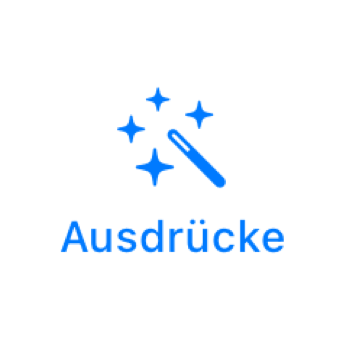
Modus: Rechen-Ausdrücke (Standard)

Einstellungen
Nachfolgend wird jeweils oben rechts mit dem zugehörigen Icon angezeigt für welchen Bildschirm die Darstellung zutrifft.
Der Bildschirm für den Modus Rechen-Ausdrücke besteht aus Elementen
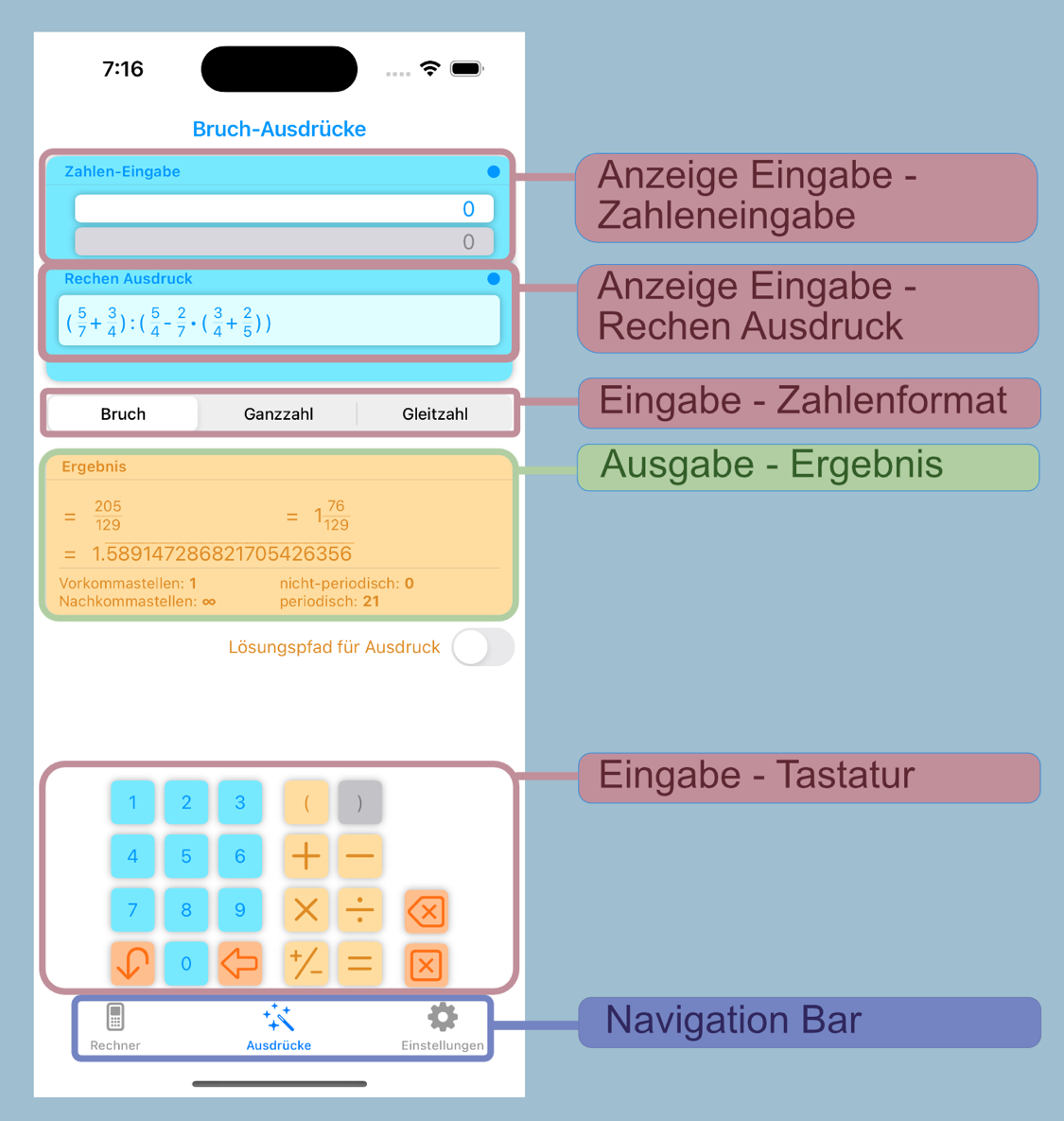
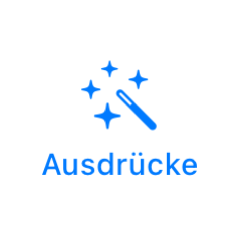
Mit dem Schalter Lösungspfad für Ausdruck erfolgt das Umschalten zwischen der Eingabe-Tastatur und der Anzeige des Lösungspfads.
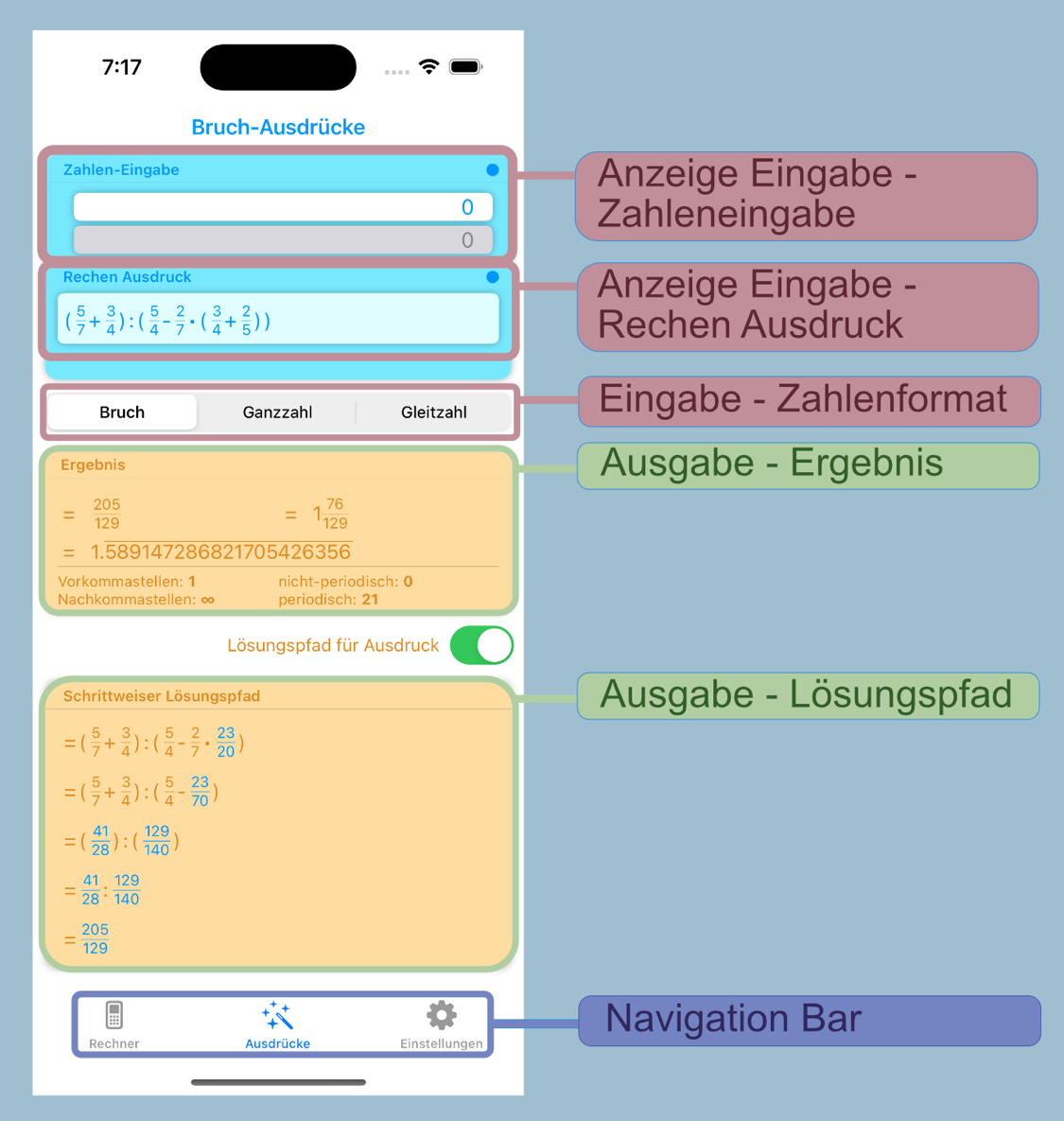
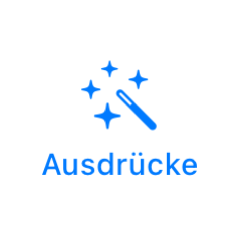
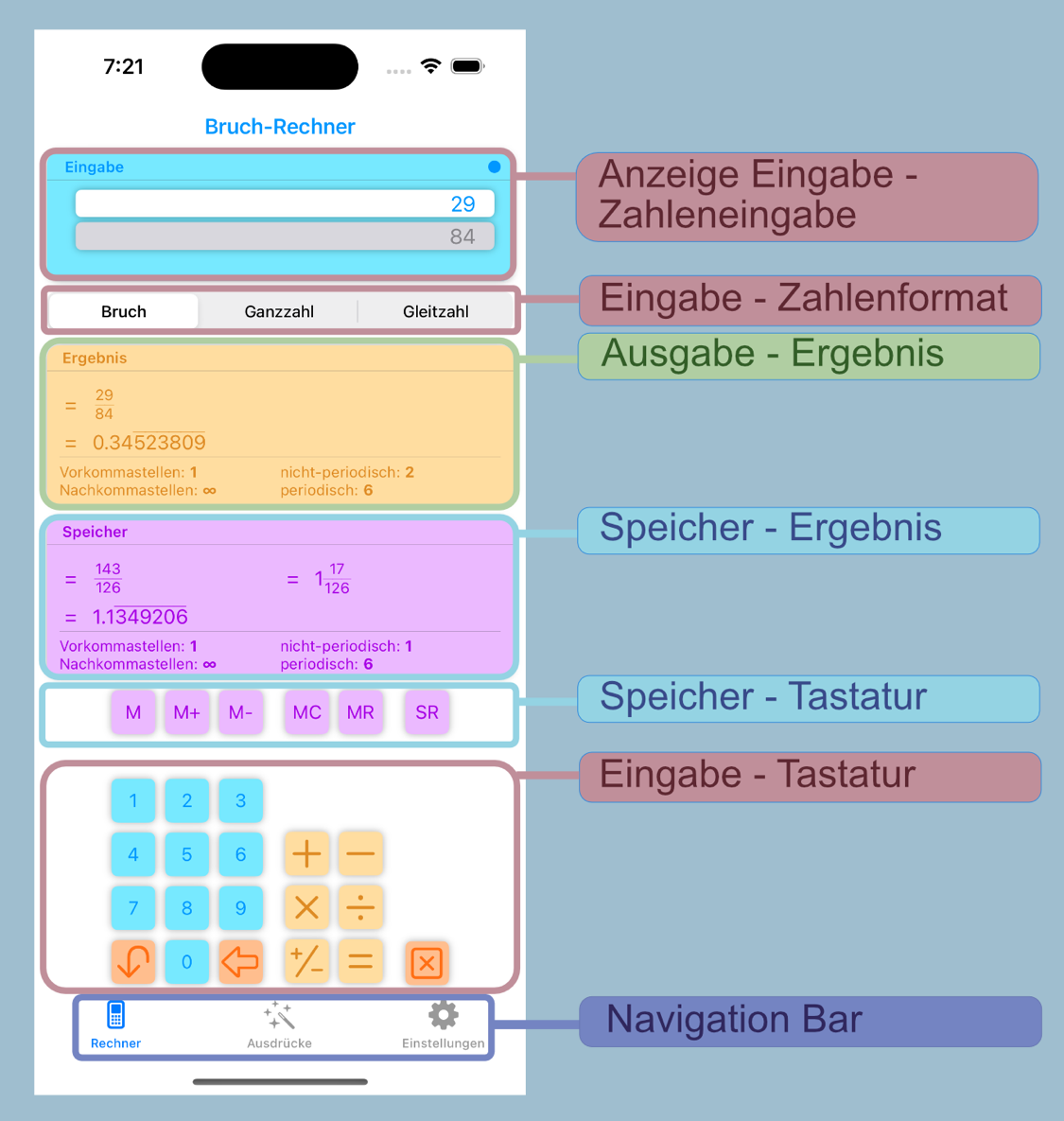
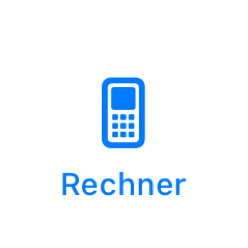
In beiden Modi gibt es eine große Übereinstimmung der Eingabefunktionalität aber auch spezifische Unterschiede auf die im folgenden eingegangen wird.

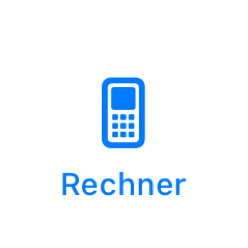
Im Eingabe-Modus für Brüche werden Zähler und Nenner in der Eingabe-Karte angezeigt.
Die Gültigkeit des aktuellen Wertes weist der Status-Indikator oben rechts aus.
Status-Indikator
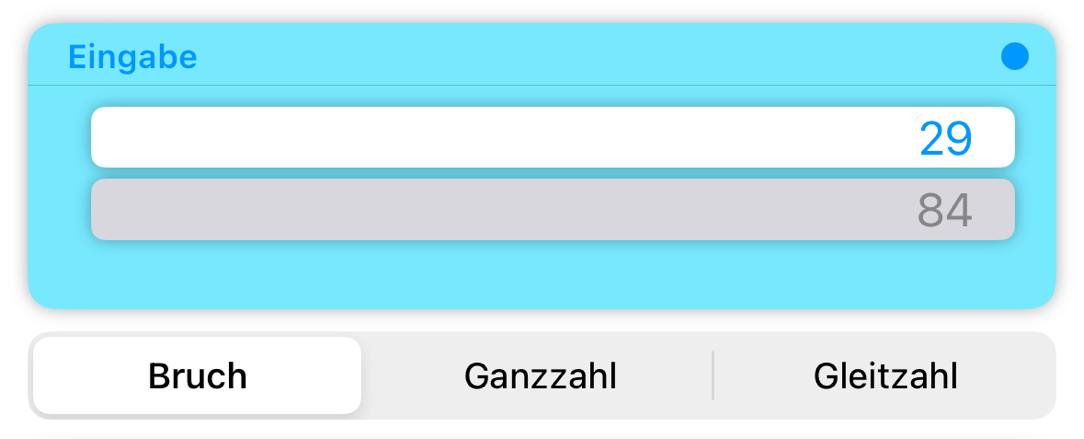
Zähler
Nenner
Eingabe-Modus
Für einen Wechsel in den Eingabe-Modus für Brüche muss die entsprechende Auswahl für das Zahlen-Eingabe-Format erfolgen.
Für den Wechsel der Eingabe zwischen Zähler und Nenner gibt es zwei Optionen:
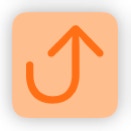
zum Zähler
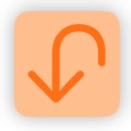
zum Nenner
Über den Ziffernblock auf der Eingabe-Tastatur werden die Zahlen für den jeweils ausgewählten Wert (Zähler oder Nenner) eingegeben.
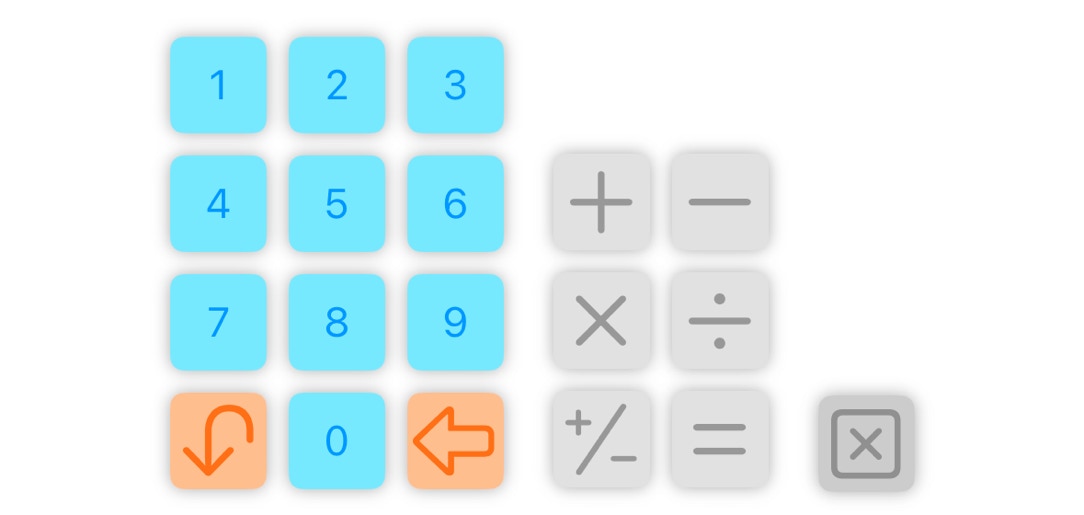
Die letzte Ziffer des aktuell ausgewählten
Wertes kann mit der Taste zum Entfernen des letzten Elements gelöscht werden.
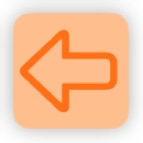

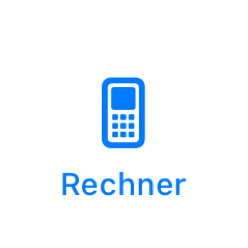
Im Eingabe-Modus für Ganzzahlen wird nur ein Feld für die Zahleneingabe angezeigt.
Die Gültigkeit des aktuellen Wertes weist der Status-Indikator oben rechts aus.
Status-Indikator
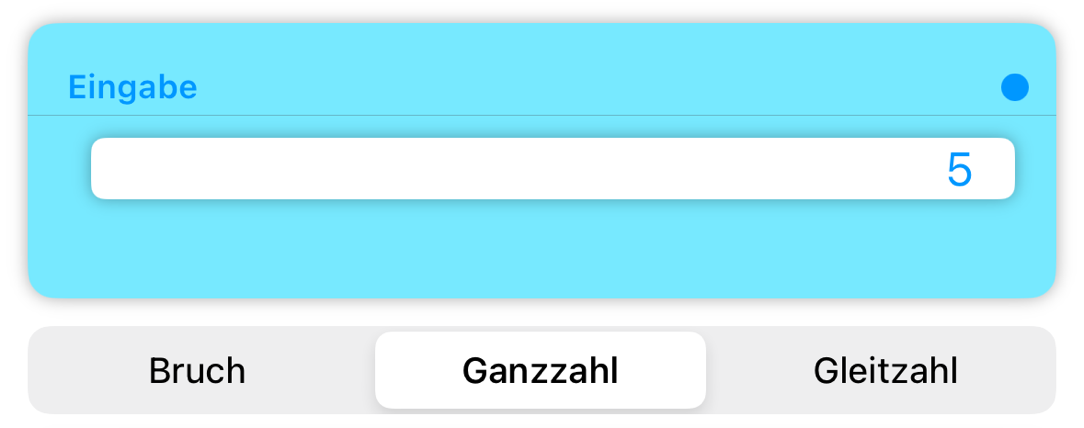
Ganzzahl
Eingabe-Modus
Für einen Wechsel in den Eingabe-Modus für Ganzzahlen muss die entsprechende Auswahl für das Zahlen-Eingabe-Format erfolgen.
Über den Ziffernblock auf der Eingabe-Tastatur werden die Zahlen eingegeben.
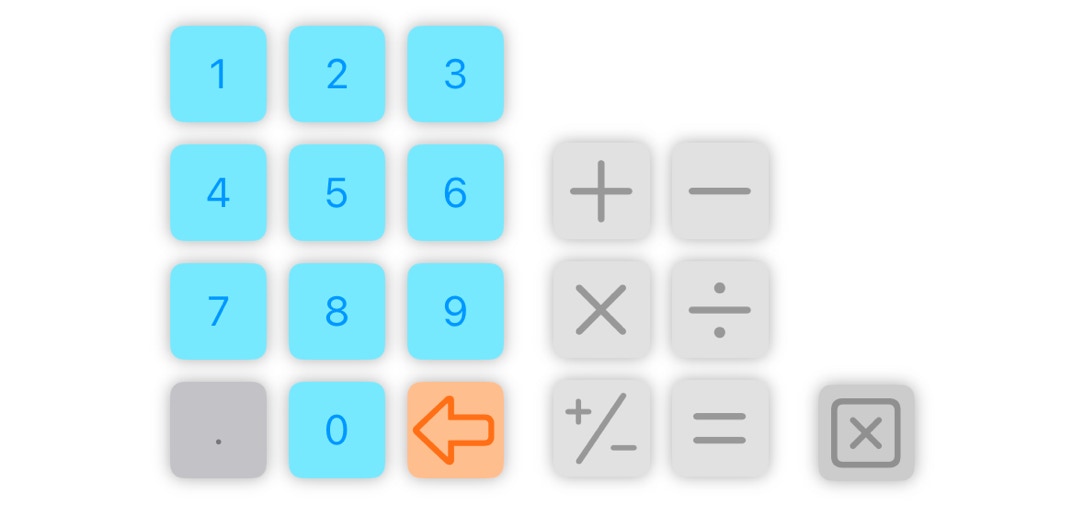
Die letzte Ziffer des aktuell ausgewählten
Wertes kann mit der Taste zum Entfernen des letzten Elements gelöscht werden.
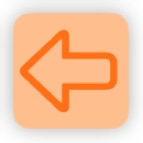

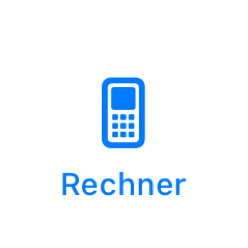
Im Eingabe-Modus für Gleitzahlen wird nur ein Feld für die Zahlen-Eingabe angezeigt.
Die Gültigkeit des aktuellen Wertes weist der Status-Indikator oben rechts aus.
Status-Indikator
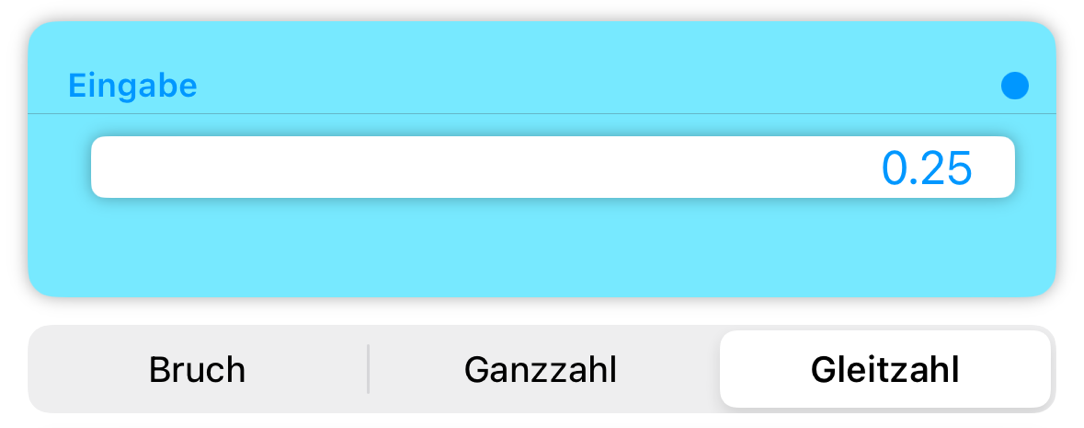
Gleitzahl
Eingabe-Modus
Für einen Wechsel in den Eingabe-Modus für Gleitzahlen muss die entsprechende Auswahl für das Zahlen-Eingabe-Format erfolgen.
Über den Ziffernblock auf der Eingabe-Tastatur werden die Zahlen eingegeben.
Mit der Dezimalpunkt-Taste wird der Dezimalpunkt bzw. -komma eingegeben.
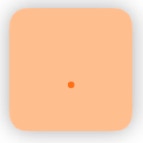
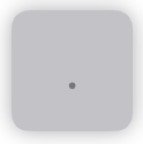
Falls bereits ein Dezimalpunkt eingegeben wurde, wird diese Taste deaktiviert.
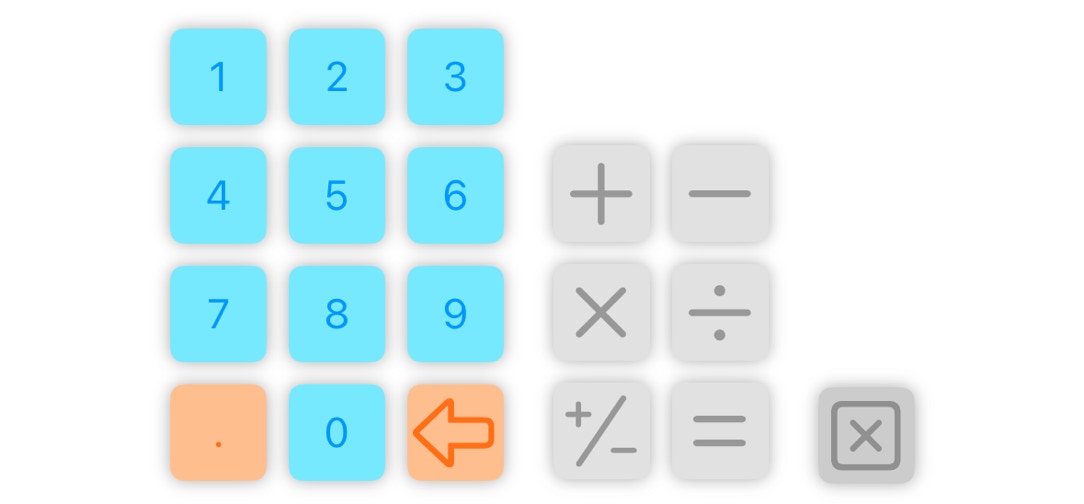
Die letzte Ziffer des aktuell ausgewählten
Wertes kann mit der Taste zum Entfernen des letzten Elements gelöscht werden.
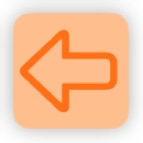

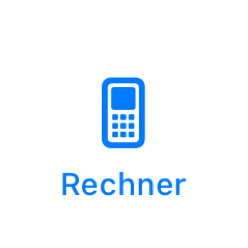
Auf der Zahlen-Eingabe-Karte befindet sich oben rechts ein Status-Indikator, der die Gültigkeit der aktuellen Eingabe angibt.
Fehler bzw. Warnhinweise werden unter der Zahl angezeigt.
Status-Indikator
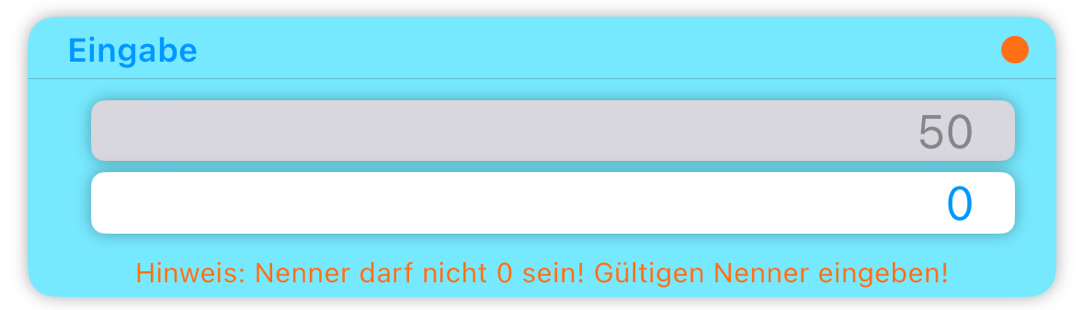
Fehler / Warnhinweis
Status-Indikatoren:

Blau: gültiger Wert

Orange: Warnhinweis beachten

Rot: Fehler korrigieren

Für alle Eingabe-Modi (Bruch, Ganzzahl und Gleitzahl) im Ausdrücke-Modus’ wird auch der eingegebenen Rechen-Ausdruck auf der Zahlen-Eingabe-Karte angezeigt.
Der Rechenausdruck wird auf Vollständigkeit und Fehler überprüft und das Ergebnis der Prüfung als Status angezeigt.
Status-Indikator
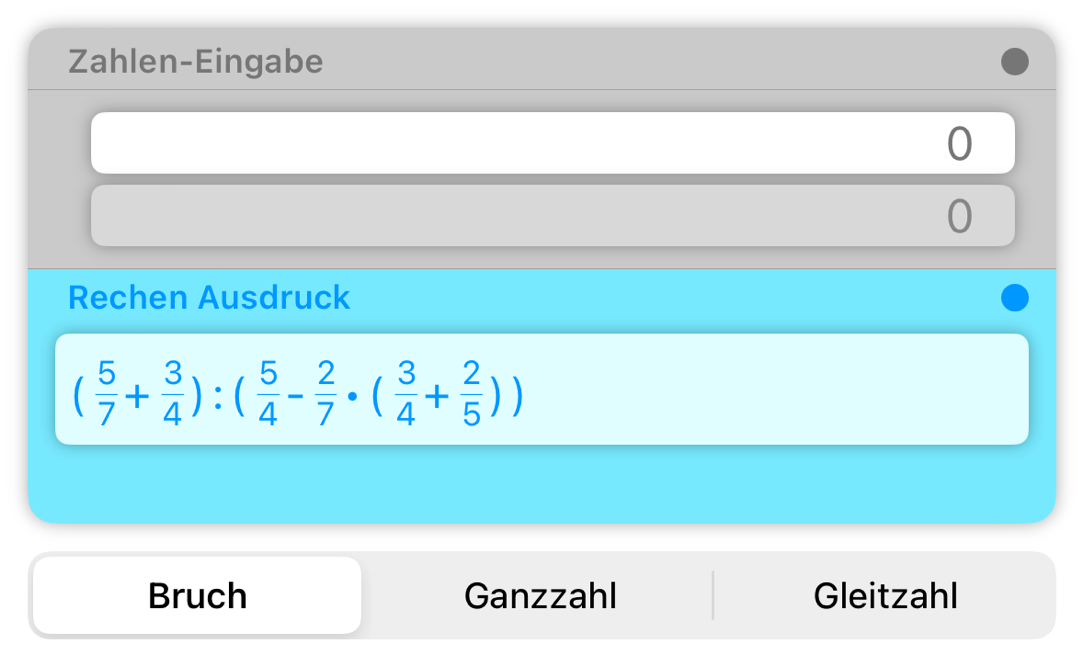
Status- Ausdruck
Ausdruck
Status Rechen-Ausdruck:

Blau: Ausdruck ist gültig

Orange: Ausdruck ist unvollständig

Rot: Ausdruck ist fehlerhaft
Für vollständige Rechenausdrücke wird auch während der Eingabe ein Zwischen-Ergebnis ausgegeben.
Unvollständige Ausdrücke können nicht berechnet werden und müssen komplettiert werden bevor ein Ergebnis ermittelt werden kann.
Fehlerhafte Ausdrücke, wie z.B. Division durch Null, müssen korrigiert werden.

Die Eingabe-Tastatur enthält die notwendigen Tasten für die Rechenoperationen, das setzen von Klammern für Teil-Ausdrücke sowie zum Löschen und Zurücksetzen.
Rechnen
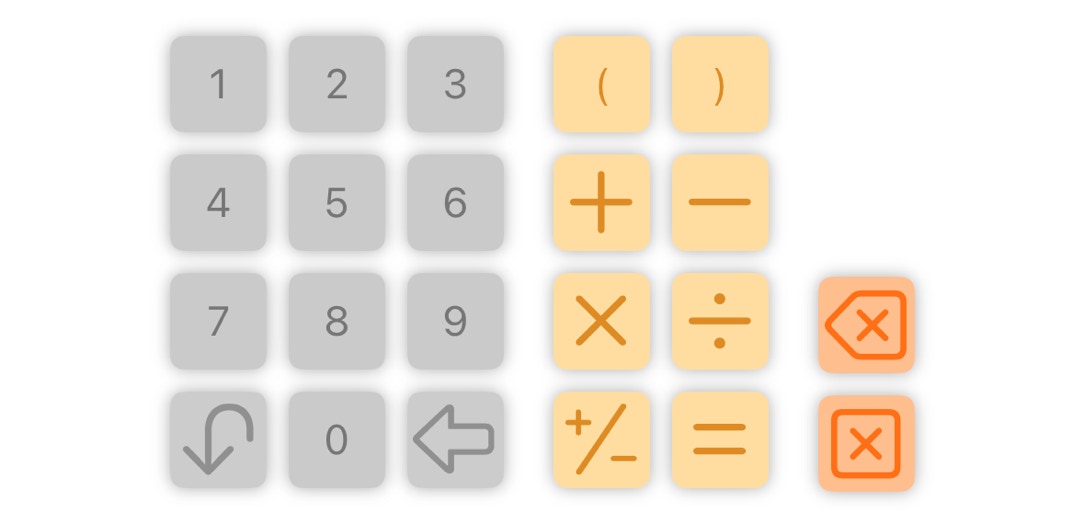
Löschen
Rechen-Operationen
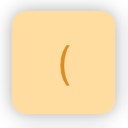
öffnende Klammer
Beginn eines Teilausdrucks
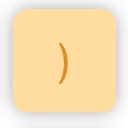
Schließende Klammer
Ende eines Teilausdrucks

Vorzeichenwechsel +/-
an Zahlen oder Teilausdrücken
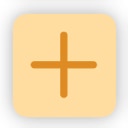
Addition (plus)
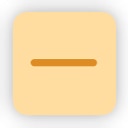
Subtraktion (minus)
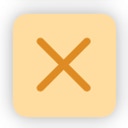
Multiplikation (mal)
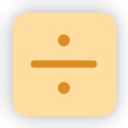
Division (geteilt durch)
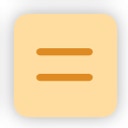
Eingabe abschließen
Ausdruck validieren & berechnen
Lösch-Operationen
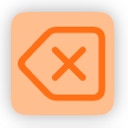
Letztes Element vom Ausdruck
Löschen (Operand, Operation)
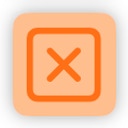
Zurücksetzen (Reset)
Startzustand wiederherstellen
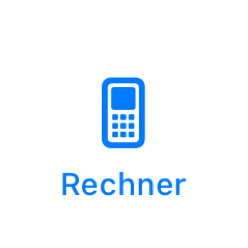
Die Eingabe-Tastatur enthält die notwendigen Tasten für die Rechenoperationen sowie zum Zurücksetzen.
Rechnen
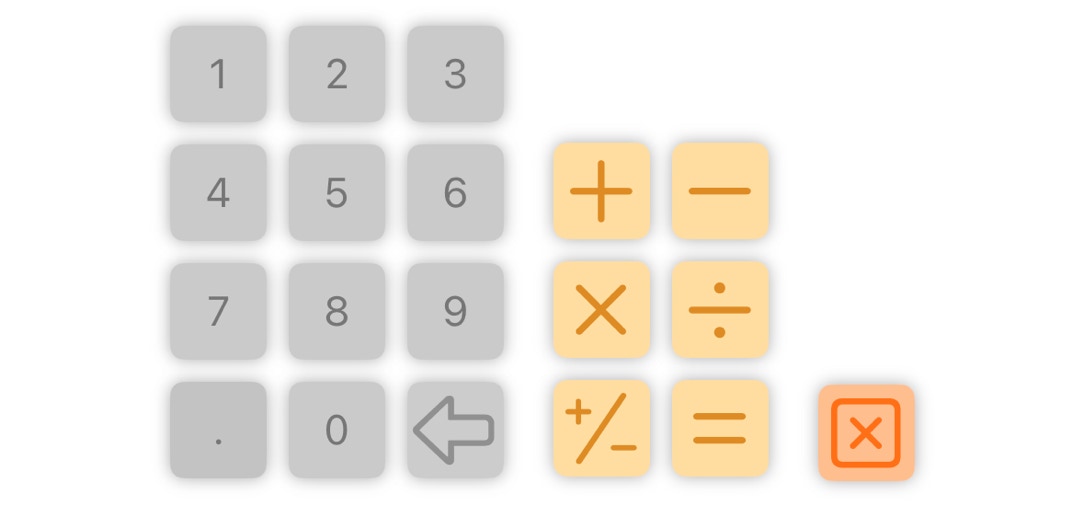
Löschen
Rechen-Operationen

Vorzeichenwechsel +/-
an Zahlen
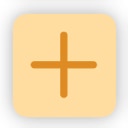
Addition (plus)
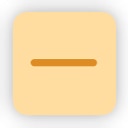
Subtraktion (minus)
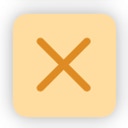
Multiplikation (mal)
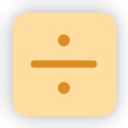
Division (geteilt durch)
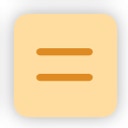
Eingabe abschließen
Endergebnis berechnen
Lösch-Operationen
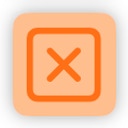
Zurücksetzen (Reset)
Startzustand wiederherstellen
Die Ausgabe des Rechenergebnis steht in beiden Modi zur Verfügung.
Im Ausdrücke-Modus kann zusätzlich ein schrittweiser Rechenweg ausgegeben werden

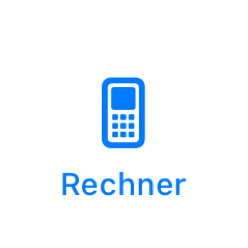
Das Rechenergebnis wird im Ausdrücke-Modus kontinuierlich während der Eingabe ermittelt und bei gültigen Rechen-Ausdrücken in der Ergebnis-Ausgabe angezeigt.
Im Rechner-Modus wird das finalen Ergebnis - wie bei einem Taschenrechner - nach Betätigen der [=] Taste im Eingabe-Feld ausgegeben.
Optional kann das detaillierte Zwischenergebnis aus dem Rechen-Register kontinuierlich in der Ergebnis-Ausgabe angezeigt werden.
Der Inhalt des Speicher-Registers wird in der selben Form nur mit einer anderen Hintergrundfarbe ausgegeben.
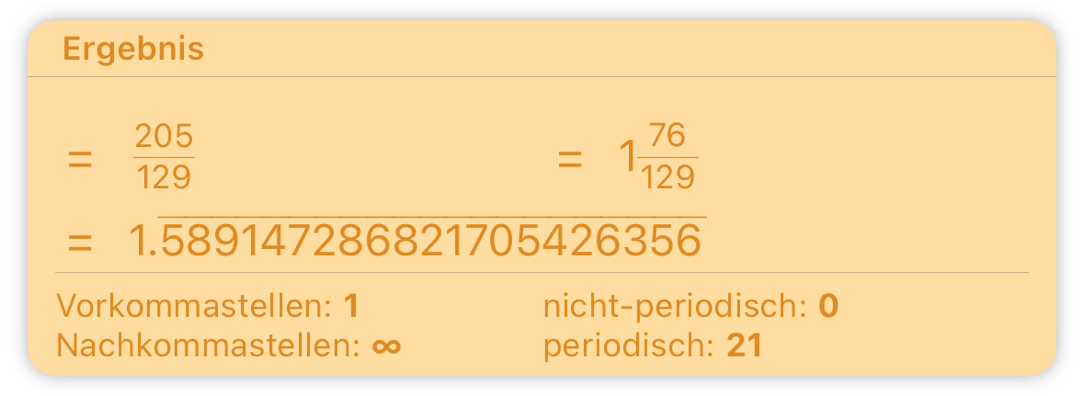
Bruch
Gemischter Bruch
Gleitzahl
Details zur Gleitzahl
Bruch
Ergebnis als Bruch
Gemischter Bruch
Ergebnis als gemischter Bruch
Gleitzahl
Ergebnis als Gleitzahl
mit Ausweis der Periode (durch einen Strich)
Details zur Gleitzahl
Details zur Gleitzahl
wie Anzahl Stellen vor und nach dem Komma
sowie Angaben zur Periodenlänge
Mit einem Links-/Rechts-Wisch kann durch die Ergebnisausgabe für einen Bruch, einen gemischten Bruch oder eine Gleitzahl gescrollt werden, falls diese zu lang für das Ausgabefeld sind.

Im Ausdrücke-Modus kann mittels dem Schiebeschalter Lösungspfad für Ausdruck zwischen der Eingabe-Tastatur und der Anzeige eines möglichen Lösungsweges für die schrittweise Berechnung des Gesamtergebnisses hin und her geschaltet werden.
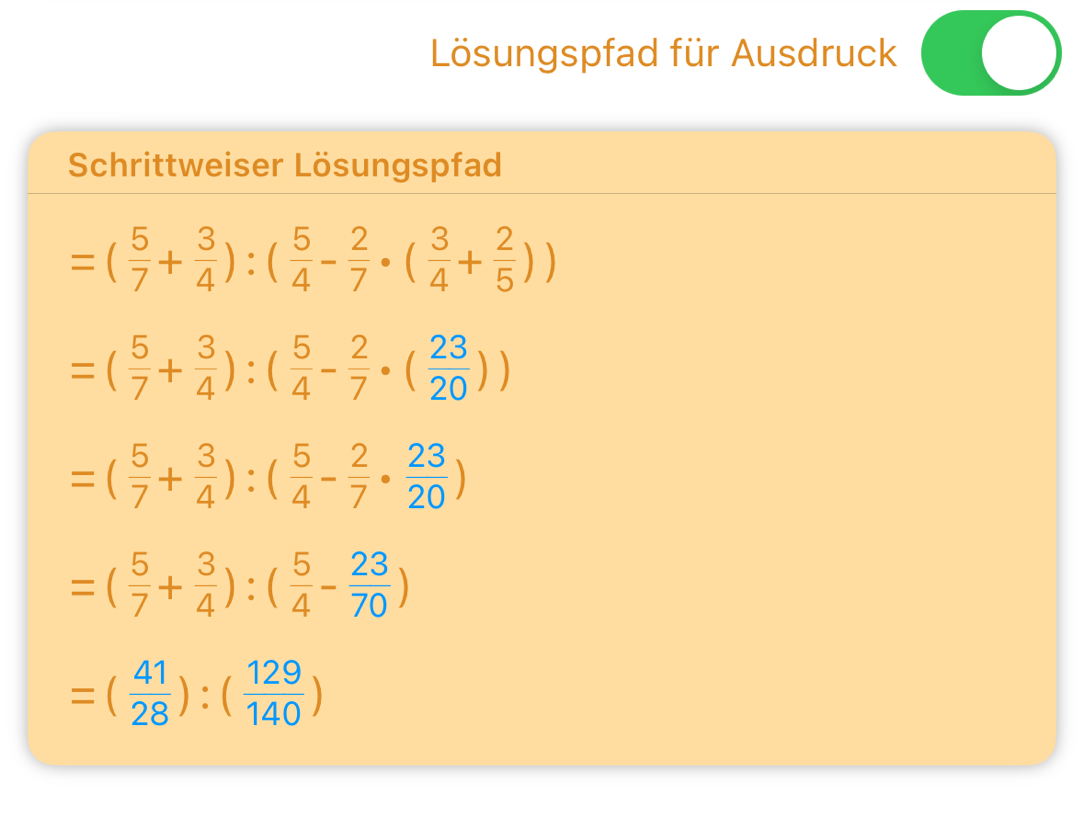
Die in der jeweiligen Zeile aufgelösten (berechneten) Werte werden blau hervorgehoben. Damit lässt sich dann im Vergleich zur vorhergehenden Zeile einfach nachvollziehen, wie in dieser Zeile der Wert berechnet wurde.
Die Werte werden dabei unmittelbar gekürzt und nicht in einem extra Schritt.
Ergebnisse von Teil-Ausdrücken werden jeweils einmal als Klammer-Ausdrücke und dann mit aufgelöster Klammer in getrennten Schritten ausgegeben.
Wenn die Größe der Ausgabe-Karte nicht ausreicht, dann kann mit einem Links-/Rechts-Wisch bzw. Hoch-/Runter-Wisch durch die Ausgabe des Lösungsweges gescrollt werden.
Am Ende des Lösungsweges befindet sich immer das finale End-Ergebnis als Bruch.
Der Lösungsweg kann nur für vollständige und gültige Rechen-Ausdrücke ermittelt werden, also für einen blauen Status-Ausdruck.
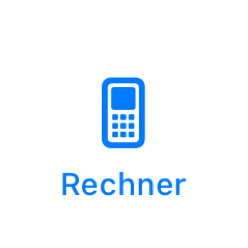
Ein mächtiges Werkzeug im Rechner-Modus ist das Speicher-Register.
Mit etwas Übung gelingen mit dem Speicher-Register auch im Rechner-Modus Berechnungen von komplexeren Aufgabenstellungen.
Der aktuelle Wert im Speicher Register wird so ausgegeben, wie in der Ergebnis-Ausgabe.
Wert Speicher-Register
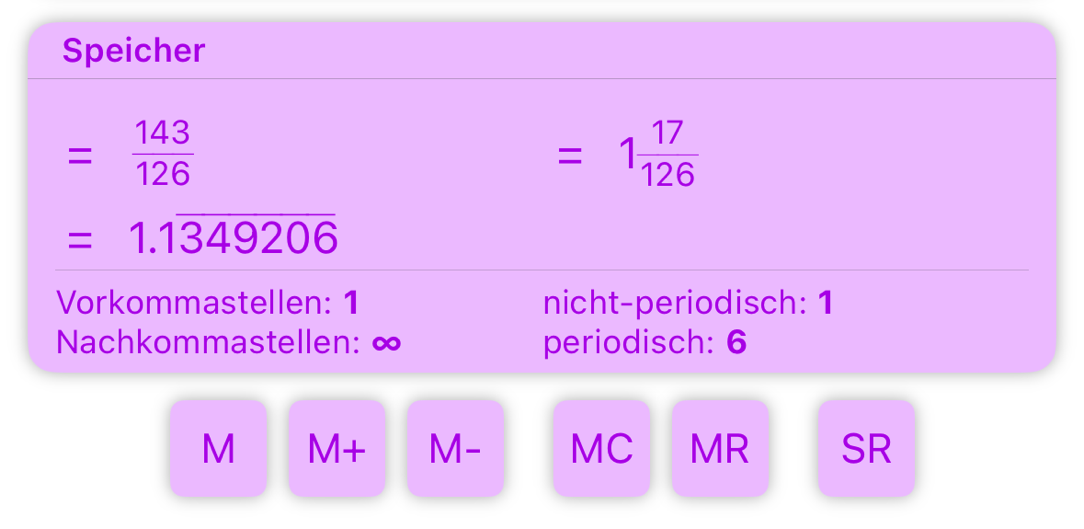
Speicher Operationen
Speicher-Operationen
Zahleneingabe als Speicher-ergebnis abspeichern
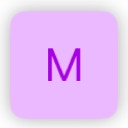
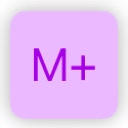
Zahleneingabe zum Speicher-ergebnis hinzu addieren (plus)
Zahleneingabe vom Speicher-ergebnis abziehen (minus)
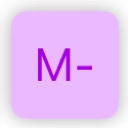

Speicherergbnis löschen (clean)

Speicherergebnis in die Zahlen-eingabe laden
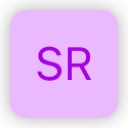
Speicherergebnis und Zahlen-eingabe miteinander tauschen
(Switch Registers)
Das Speicher-Register kann über die Einstellungen ein- und ausgeschaltet werden.
Neben der Vereinfachung des Rechner-Modus für Anwender, die das Speicher-Register nicht benötigen, ist diese Option auf dem iPhone 8 / iPhone SE von Bedeutung.
Auf dem iPhone 8 / iPhone SE erfolgt im rechner-Modus die Ausgabe der Details zur Gleitzahl ausschließlich bei ausgeschaltetem Speicher-Register und nur für das Ergebnis-Register.
Der Wert des im Speicher-Register geht beim Ausschalten der Anzeige in den Einstellungen nicht verloren und wird bei erneutem Einschalten wieder angezeigt.
Allgemein
Rechner
Es gibt zwei Einstellungen, die für den Rechner-Modus gelten:
Ausdrücke
Es gibt eine Einstellungen, die für den Ausdrücke-Modus gilt:
Übungsaufgaben
Mit Version 1.1 steht ein neues Feature für Übungsaufgaben zur Verfügung, für die auch ein paar Einstellungsoptionen hinzugefügt wurden, die im Kontext vom Übungsaufgaben-Modus beschrieben werden.

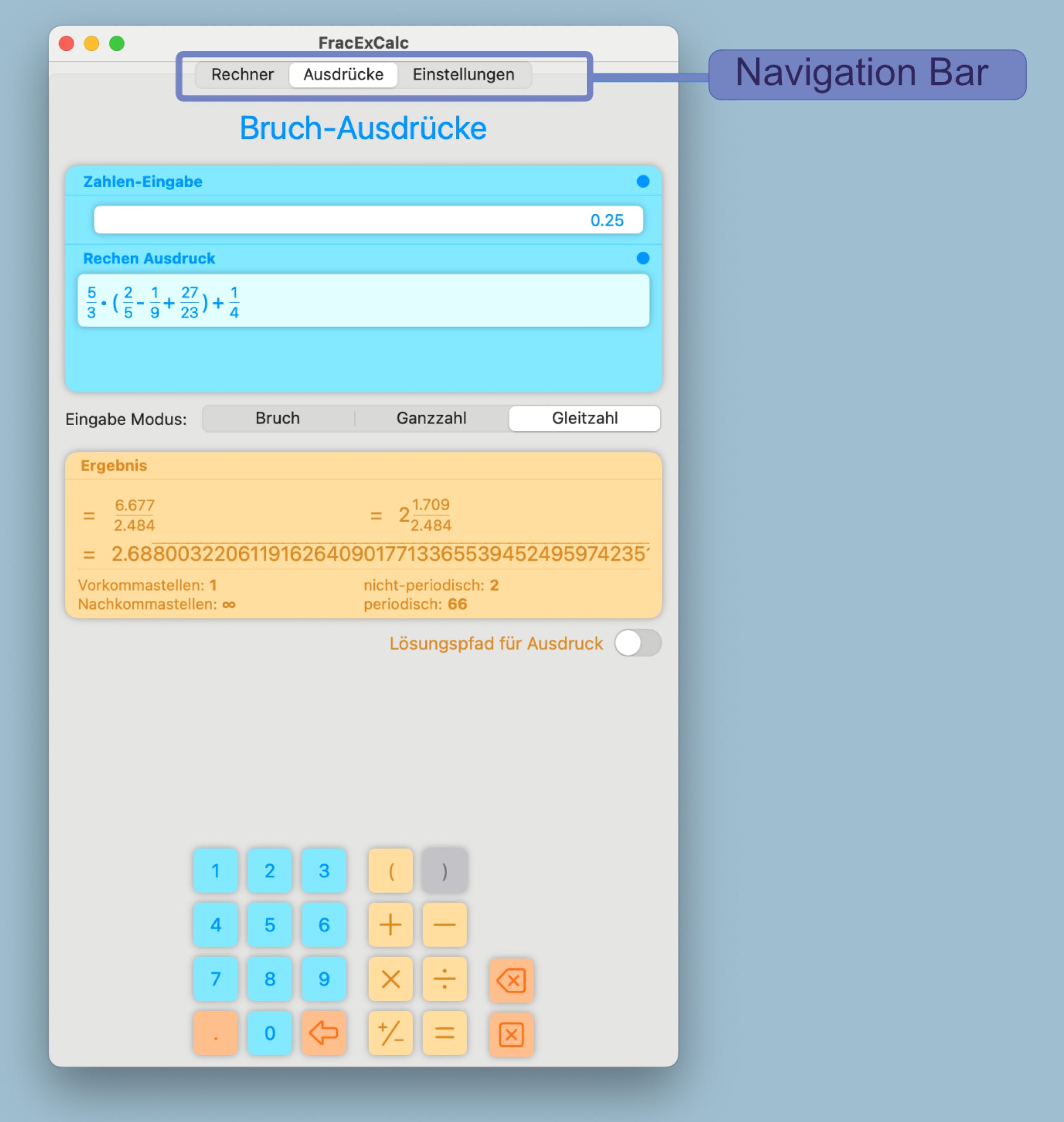
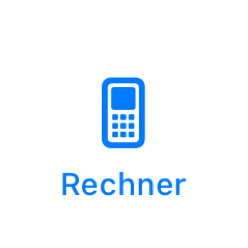
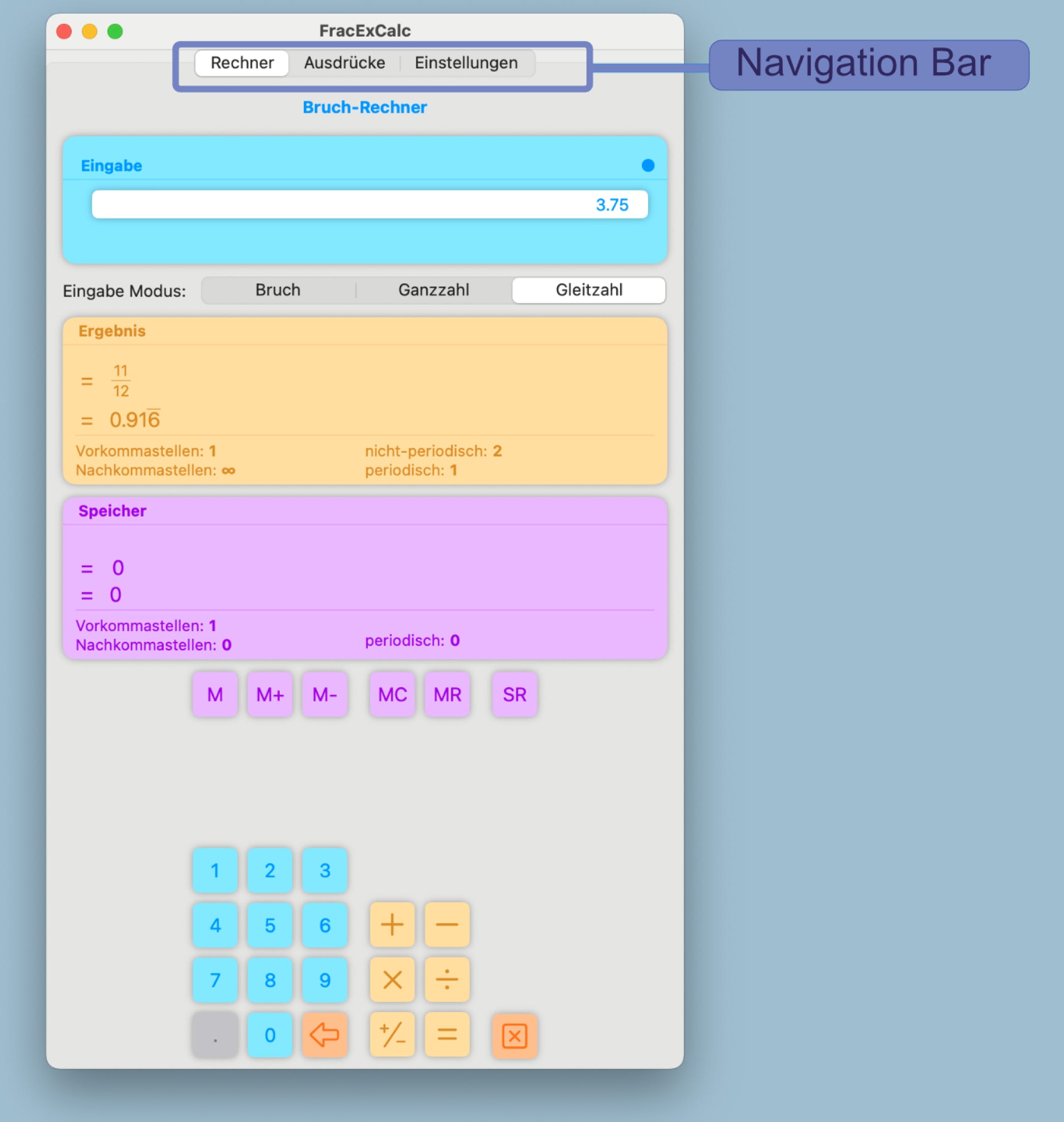

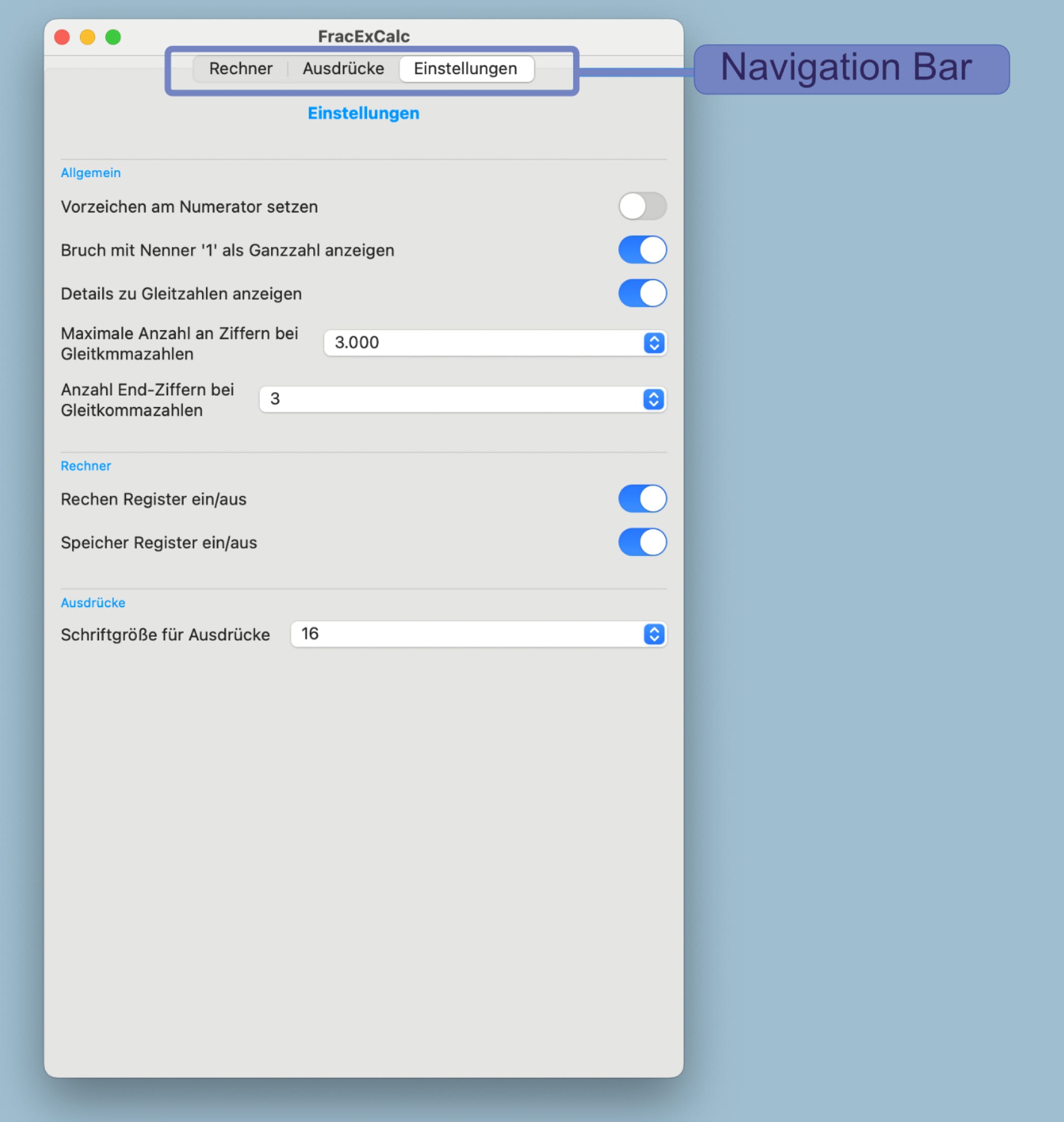
Bedienung des macOS Benutzer-Interfaces
In der Mac Version werden dir Benutzer-Aktionen mit einem entsprechenden Klick oder einer zugehörigen Wisch-Geste mit der Maus bzw. dem Track Pad auf dem jeweiligen Bildschirm-Element ausgeführt.
Hinweis: Für das scrollen durch Felder deren Inhalt zu groß für das entsprechende Feld ist - wie z.B. bei der Ergebnis-Ausgabe für Gleitkommazahlen oder auch Brüche, bei der Eingabe-Anzeig für Ausdrücke oder auch der Anzeige des detaillierten Lösungsplans für Ausdrücke - muss der Maus-Fokus auf dem jeweiligen Feld liegen und eine Links- / Rechts- bzw. Hoch- / Runter-Wischgeste angewendet werden.
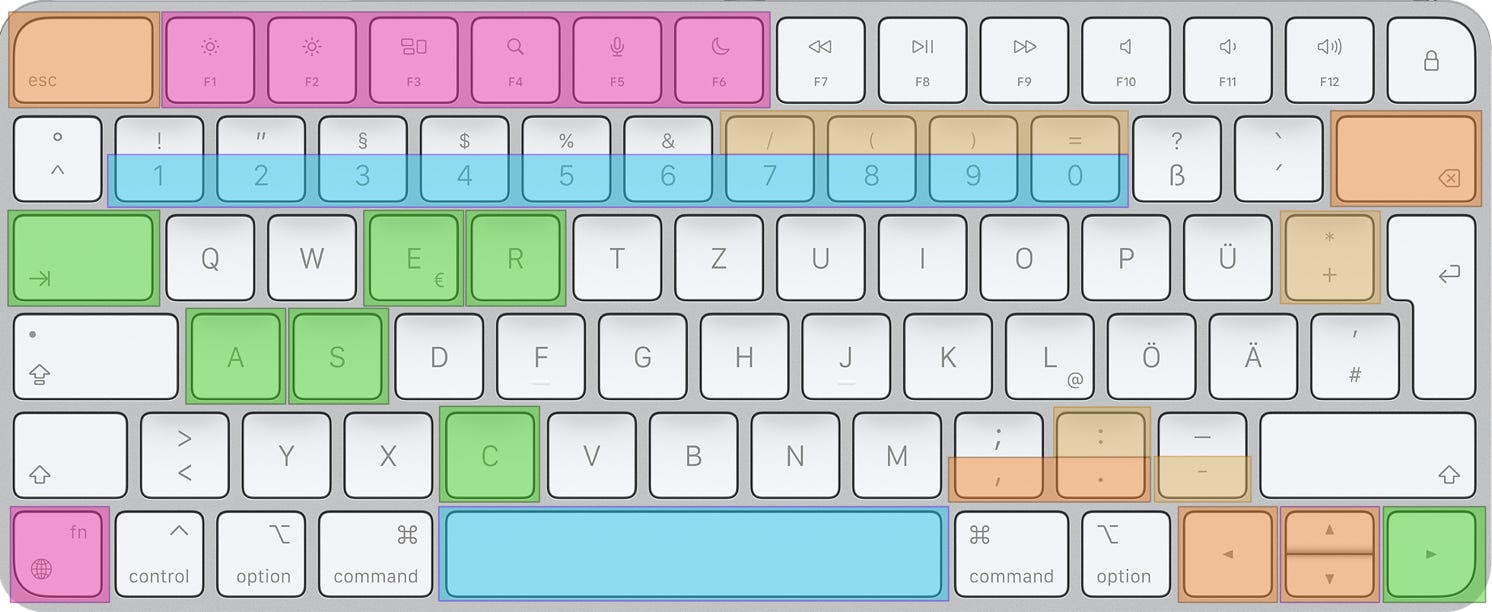
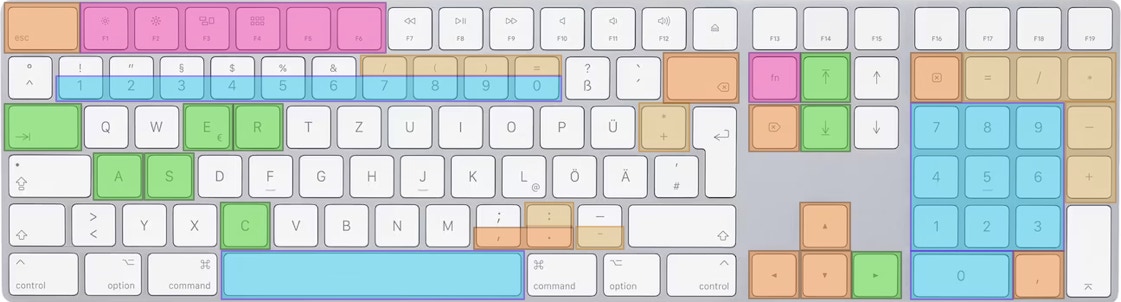


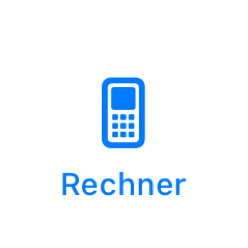

Die Tastatur-Steuerung für die Navigation Bar erfolgt sprachabhängig, gemäß der eingestellten Systemsprache in macOS.
Für den Fall, das die eingestellte System-Sprache von FracEx Calc nicht unterstützt wird, wird als Standard Englisch verwendet.
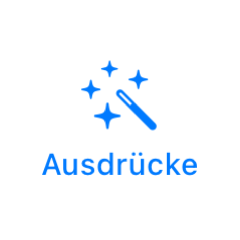
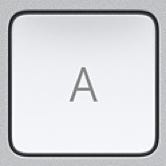


Sprache: Deutsch - [A]usdrücke
Sprache: Englisch - [E]xpressions
Sprache: Französisch - [E]
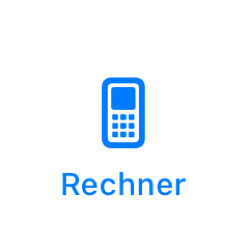
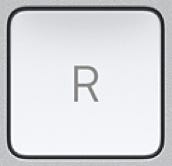
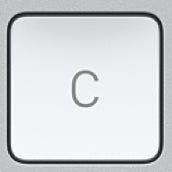
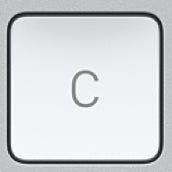
Sprache: Deutsch - [R]echner
Sprache: Englisch - [C]alculator
Sprache: Französisch - [C]


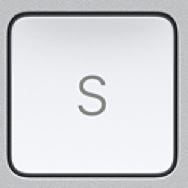
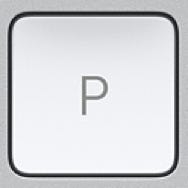
Sprache: Deutsch - [E]instellungen
Sprache: Englisch - [S]ettings
Sprache: Französisch - [P]

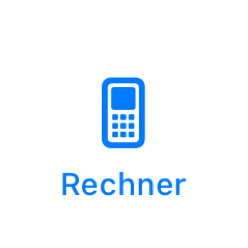
Das Zahlen-Eingabeformat - also als Bruch, Ganzzahl oder Gleitkommazahl - wird über die Cursor-Rechts-Taste umgeschaltet, beim Magic Keyboard mit erweitertem Nummernblock auch über die Tasten Page-Up (nach links) bzw. Page-Down (nach rechts).

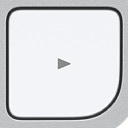
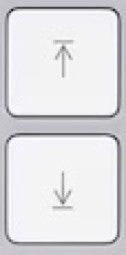
Die Eingabe der Ziffern einer Zahl erfolgt über die Ziffern-Tasten, beim Magic Keyboard mit erweitertem Nummernblock auch über die Ziffern dort.
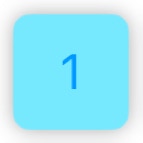
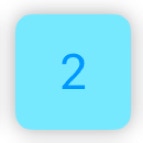
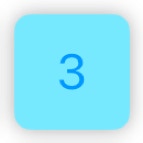
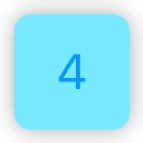
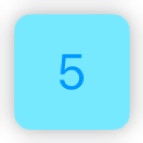
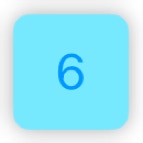
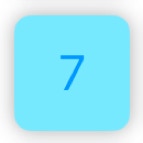
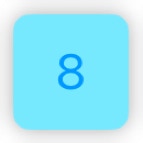
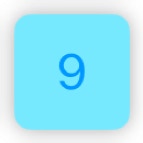
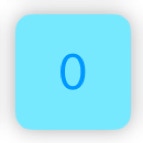
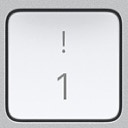
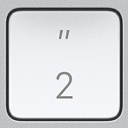
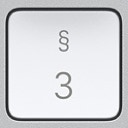
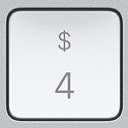
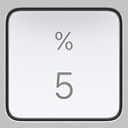
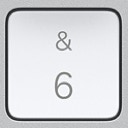
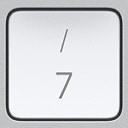
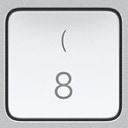
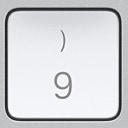
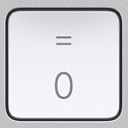
Bei Gleitkommazahlen kann das Dezimalkomma bzw. der Dezimalpunkt über die Komma-Taste als auch über die Punkt-Taste eingegeben werden, beim Magic Keyboard mit erweitertem Nummernblock auch über die Komma-Taste dort.
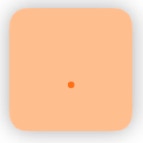
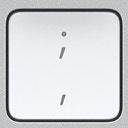
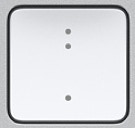
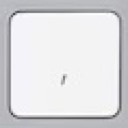
Der Wechsel zwischen Zähler und Nenner bei der Eingabe von Brüchen erfolgt über die Cursor-Steuerung (Hoch/Runter).

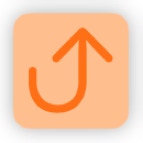
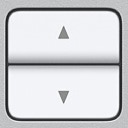
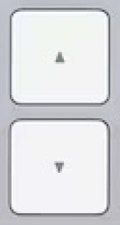
Die zuletzt eingegebene Ziffer (bzw. der Dezimalpunkt) wird durch die Cursor-Steuerung (Links) gelöscht.
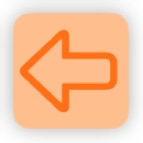
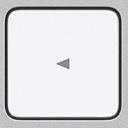
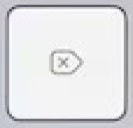
Der Vorzeichenwechsel erfolgt über die Leertaste.
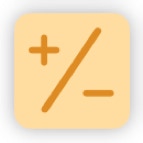

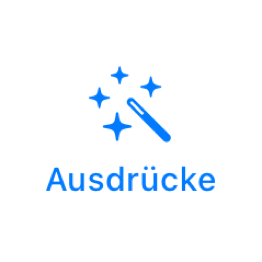
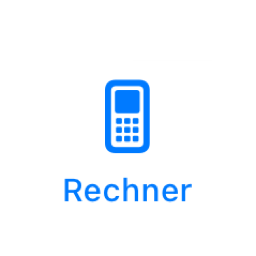
Die Tasten zur Eingabe der Rechen-Operationen erfolgt über die entsprechenden Tasten auf der Tastatur, beim Magic Keyboard mit erweitertem Nummernblock auch über die Rechen-Operationstasten dort.
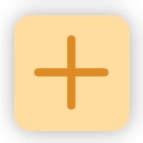
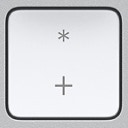
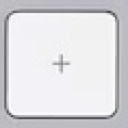
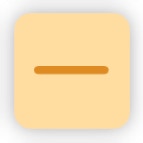
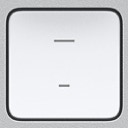
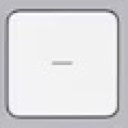
Der Vorzeichenwechsel bei der Zahleingabe erfolgt über die Leertaste.
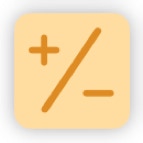

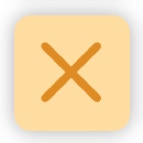
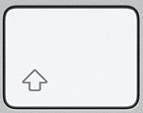
&
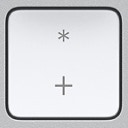
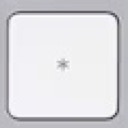
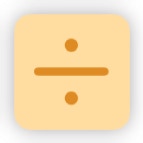
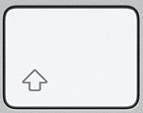
&
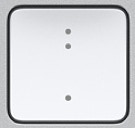
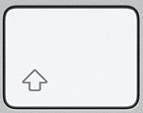
&
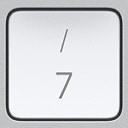
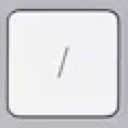
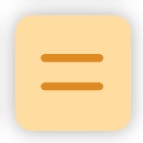
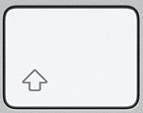
&
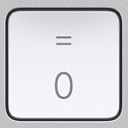
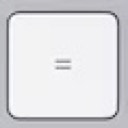
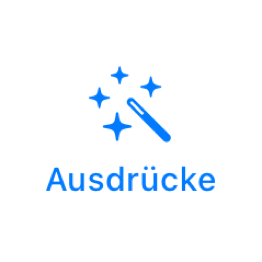
Die Umklammerung von Teil- bzw. Klammer-Ausdrücke erfolgt über die Klammer-Tasten.
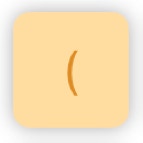
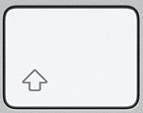
&
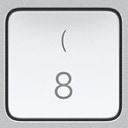
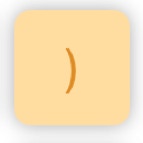
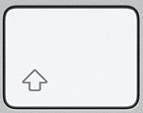
&
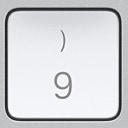
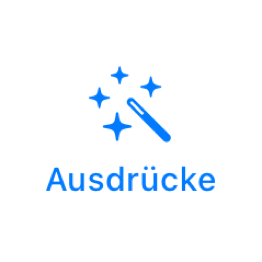

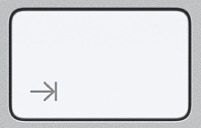
Das Umschalten zwischen Anzeige des detaillierten Lösungswegs und der Eingabe-tastatur im Ausdrück-Modus erfolgt über die Tabulator-Taste.
Die Lösch- und Korrektur-Tasten sind ebenfalls über die Tastatur bedienbar.
Die zuletzt eingegebene Ziffer (bzw. der Dezimalpunkt) wird durch die Cursor-Steuerung (Links) gelöscht.
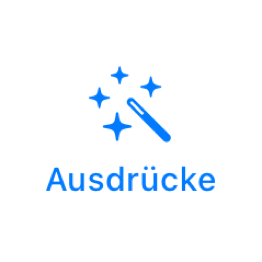
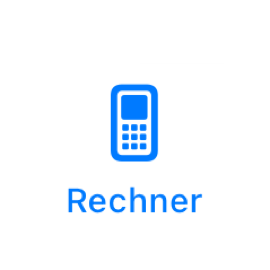
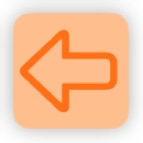
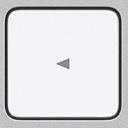
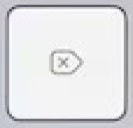
Das Zurücksetzen auf den Startzustand (Reset) erfolgt über die Escape-Taste, beim Magic Keyboard mit erweitertem Nummernblock auch über die Reset-Taste dort.
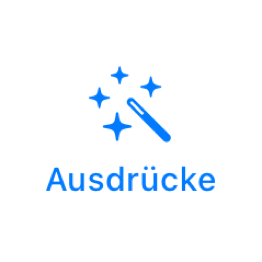
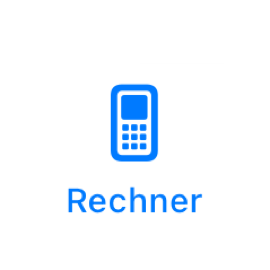
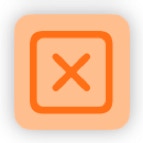
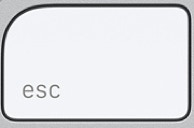

Das zuletzt eingegebene Element eines Ausdrucks wird durch die Backspace-Taste gelöscht.
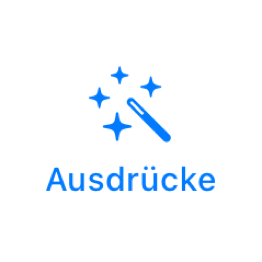
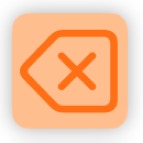
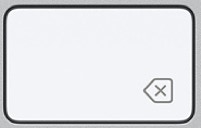
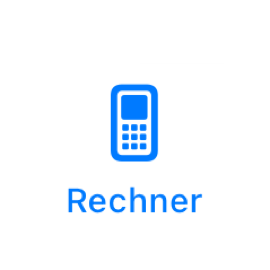
Die Tasten für die Speicher- / Memory-Funktion sind die ersten 6 Funktionstasten in Kombination mit der [fn] - Taste.
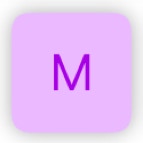
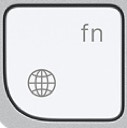
&
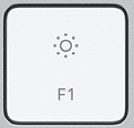
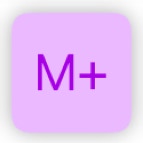
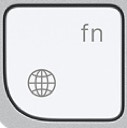
&
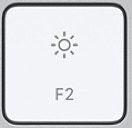
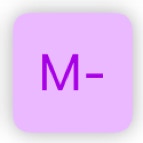
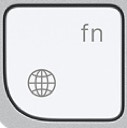
&
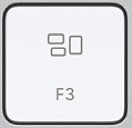
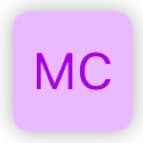
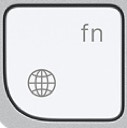
&
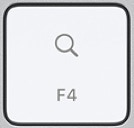
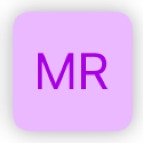
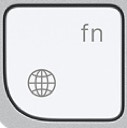
&
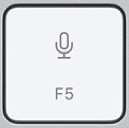
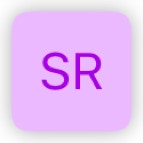
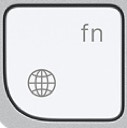
&